목록Swift/navigator👨🏻✈️ (8)
광어네 맛집
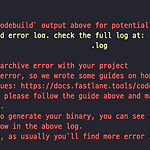 [Fastlane] Match 인증서 올리기
[Fastlane] Match 인증서 올리기
fastlane을 혼자 쓰다가 같이 사용할 일이 생겨서 추가 작업이 필요해졌어요 인증서 관련 작업인데 Gitlab에 올려두고 같이 쓰기로 했어요 Match를 이용하여 인증서를 올리는 방법은 간단합니다 /// 초기화 fastlane match init /// 저장소 선택 Gitlab 이더라도 1.git을 선택하시면 됩니다 /// 해당 matchFile을 알맞게 수정 git_url("https://gitlab") storage_mode("git") type("development") type("appstore") app_identifier(["com.kwangho.tistory"]) username("광어") 참고로 Gitlab에서 새로운 레포를 하나 생성한 뒤 진행했어요 /// Apple Developme..
 [SPM] Swift Package Manager Custom 해서 사용하기
[SPM] Swift Package Manager Custom 해서 사용하기
진짜 갑자기 몸살에 장염에 걸려서 죽을 뻔 ... 아프지만 글은 남기고 싶은게 있어서 포스팅 작성함! 오늘은 SPM에 대해서 살펴볼까 함 흔히 우리가 SPM을 사용하는 방법은 Xcode -> Project -> Package Dependancies -> '+'로 추가해서 사용함 근데 만약 Target이 여러개일 때나 각각 framework가 사용하고 싶을 때 가 있을 거임 물론 Pods로 분기처리 해줄 수도 있지만 SPM도 가능은 하다~ 방법은 Xcode -> File -> New -> Package 를 눌러주면 이름과 어디에 저장할지가 나오는데 Git Repo에 올려서 사용하고 싶으면 아래 화면처럼 선택해주고 생성해주면 된다! 그럼 아래처럼 파일이 만들어지는데 하나씩 뜯어보면 간단하다! 먼저 맨 위에서..
 [FastLane]Auto upload TestFlight _ 02 (외부 테스팅 추가)
[FastLane]Auto upload TestFlight _ 02 (외부 테스팅 추가)
이번 포스팅은 간단히 알려주고 넘어갈 예정! 사실 제가 회사에 Fastlane 처음 도입해서 혼자 관리하고 있습니다! ( 내가 알아낸 정보 내가 공유해야쥐 ㅎㅎ) 테스터 추가까지 좀 더 편하게 업로드 할 수 있지 않을까 라는 생각에 찾아봤는데 있더라구요? 생각보다 간단함! latform :ios do desc "TestFlight 올라갑니당" lane :testFlight do increment_build_number(xcodeproj: "프로젝트 이름.xcodeproj") build_app(workspace: "프로젝트 이름.xcworkspace", scheme: "스키마 이름") upload_to_testflight( changelog: " 앱 테스트 환경 및 수정 사항 - 코드 수정 및 최적화 적용..
 [Library Error]라이브러리 만들기
[Library Error]라이브러리 만들기
벌써 4월 중순이 흘러가고 있습니다! 6월이면 WWDC 22년 발표도 있고 시간이 너무 빠름! 이번 포스팅은 해보고 싶었던 라이브러리 배포를 해보고자 계획함! 워낙 정리가 잘된 곳이 많아 따라하기만 하면 무난하게 배포?도 가능! 근데 저는 Error가 뜸 ㅎㅎㅎ [iOS] file patterns: The 'source_files' pattern did not match any file. 자꾸 'Source_file'이 뭔지 맞는게 없다고 뜸 ㅜㅜ 그래서 검색 결과 2개로 추려짐 .podspec에서 'Source_file' 만들어지는 건 굳이 건드릴 필요없음! 지금 만든 걸 예시로 들면 'FastPWView/Classes/**/*' 이렇게가 맞고 2개 중 하나는 본인 라이브러리에서 Classes내부에 경..
 [FastLane]Auto upload TestFlight
[FastLane]Auto upload TestFlight
이번 포스팅은 회사에 정해진 CI/CD가 없어서 제가 한번 도입하고자 테스트 할 겸 공부 겸 포스팅하고자 함!ㅎㅎㅎ 요즘은 코드 이슈보다 보안 이슈나 서비스 이슈가 더 많은 거 같음 일단 CI/CD가 뭐냐?하믄 자동화 프로세스라고 보면 됨! CI를 도입하려고 했는데 Github Action을 쓰고 있는 거 같아 일단 패스~ 그리고 배포까지 자동화하려고 했지만 사수 분께서 testFlight까지만 잡아달라고 해서 이번 포스팅은 TestFlight까지 올리고자 함! 사실 배포나 다른 것도 쉬우니 그럼 바로 넘어가봅시다! 1. Homebrew를 설치해줍니다! (구글링 하면 brew 설치하는 한줄 금방 뜹니다!) 2. Xcode Command line이 설치되어 있는지 확인해준 뒤 brew를 통해 fastLan..
 [Code UI] UIView 순서 바꾸기
[Code UI] UIView 순서 바꾸기
오늘 다뤄볼 내용은 UIView에 대한 내용임 예전에 어떤 이슈가 있었냐면 Storyboard로 작업을 할 경우에 View 순서를 마음대로 바꿀 수 있었는데 Code UI를 작성할 경우, View 순서를 어떻게 바꿔줄까 생각이 들었음 뭐 추가하는 순서대로 나오기야 하겠지만 코드 살펴보기 힘들고 그럴 때 유용할 듯! 본론으로 넘어가면! class ViewController: UIViewController { let testView = UIView() let testView2 = UIView() let testView3 = UIView() override func viewDidLoad() { super.viewDidLoad() viewConstraints() testView.backgroundColor = ..
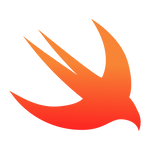 [Notification Push] FCM Push 알림 들어올 때 분기처리 AppDelegate
[Notification Push] FCM Push 알림 들어올 때 분기처리 AppDelegate
이 포스팅이 발행될 때면 아마 또 하나의 프로젝트도 끝이 날 거 같다! 요번에 다룰 내용은 다른 블로그에 글이 그렇게 많이 있지 않아서 내가 써보려고 하는데 조금 틀리거나 부족한 부분도 있을 수 있으니 주의!!! 가장 먼저 Firebase FCM 문서에 보면 기본 세팅이 있으니 거기까지는 쉽게 할 수 있을 듯! 그 다음으로 문제가 위에 베너를 클릭했을 때 어떻게 해줄거냐하면 AppDelegate / SceneDelegate에서 처리해주면 됨! ( SceneDelegate가 왜 나온진 다음으로 미루고 ) 다음 함수에서 어떤 순서로 들어오는 지 먼저 확인해보자구요 func application(_ application: UIApplication, didRegisterForRemoteNotificationsW..
 [ScrollView_TableView_AutoLayout] 셀 높이 관련 이슈
[ScrollView_TableView_AutoLayout] 셀 높이 관련 이슈
이번 카테고리는 없는 길을 항해하는 느낌으로 포스팅을 할 예정! 제가 4차원으로 생각하는 경향이 있는 듯하여 나만의 카테고리를 만들면 어떨까 생각함 (물론.. 있는 내용일 수도 있고, 내가 못해서 그럴 수도 있지만 새롭게 무언가 발견할 수 있지 않을까 하여 ㅎㅎ..) 이슈: ScollView 안에 TableView를 넣고 TableView Cell을 automaticDimension으로 셀 높이 맞춰주고자 했음 + 슬라이더 라이브러리를 Cell안에 넣고 싶은데 자꾸 크게 빠져나옴 (MultiSlider) 1. Cell에 이렇게 label만 잡아둔 상황이고 override init(style: UITableViewCell.CellStyle, reuseIdentifier: String?) { super.in..
